
Menú
Convertidor Apple Music a MP3
¿Cómo configurar el ecualizador de Apple Music?
El ecualizador de Apple Music te permite ajustar la configuración de audio para modificar la salida de sonido según tus preferencias. Consiste en un conjunto de opciones de ecualizador preestablecidas y también brinda la posibilidad de personalizar manualmente la configuración del ecualizador.
Las opciones de ecualizador preestablecidas son configuraciones predefinidas diseñadas para mejorar el audio de géneros o estilos musicales específicos. Estas configuraciones preestablecidas incluyen configuraciones como rock, pop, jazz, clásica y más. Cada configuración preestablecida ajusta las frecuencias de audio para enfatizar o dejar de enfatizar ciertos aspectos del sonido para adaptarse al género en particular.
Además de las opciones predeterminadas, el ecualizador de Apple Music también te permite ajustar manualmente la configuración del ecualizador. Esto te permite ajustar con precisión las bandas de frecuencia individuales, como los graves, los agudos o los medios, aumentando o disminuyendo sus niveles. Al personalizar el ecualizador, puedes adaptar la salida de sonido a tus preferencias personales o compensar las características de audio específicas de tu entorno de escucha o equipo.
El ecualizador de Apple Music está disponible en la aplicación Apple Music en varios dispositivos, incluidos iPhone, iPad y Mac, lo que le brinda la flexibilidad de optimizar su experiencia de escuchar música según el perfil de sonido deseado.
¿Cómo configurar el ecualizador de Apple Music en tu Mac?
Apple Music para Mac también incluye una función de ecualizador que te permite ajustar la configuración de audio para disfrutar de una experiencia de escucha personalizada. A continuación, te indicamos cómo acceder y usar el ecualizador en Apple Music para Mac:
- Abre la aplicación Apple Music en tu Mac.
- Reproducir una canción o pista de audio.
- En la barra de menú en la parte superior de la pantalla, haga clic en "Ventana" y seleccione "Ecualizador" en el menú desplegable.
- Aparecerá la ventana Ecualizador, mostrando una lista de opciones de ecualizador preestablecidas.
- Elija un ajuste preestablecido de la lista, como "Rock", "Clásica", "R&B", o seleccione "Plano" para no tener ecualización.
- También puede personalizar la configuración del ecualizador haciendo clic en la casilla de verificación "Manual" en la parte inferior de la ventana.
- Si selecciona "Manual", puede ajustar los controles deslizantes de frecuencia individuales para aumentar o disminuir frecuencias de audio específicas.
- Arrastre los controles deslizantes hacia arriba o hacia abajo para ajustar las frecuencias graves, agudas o medias según sus preferencias.
- A medida que realizas ajustes, puedes escuchar los cambios en tiempo real reproduciendo una canción en Apple Music.
- Una vez que haya configurado los ajustes deseados del ecualizador, puede cerrar la ventana Ecualizador.
- La próxima vez que reproduzcas música en Apple Music en tu Mac, se aplicará el ajuste preestablecido del ecualizador o la configuración personalizada seleccionada para mejorar el sonido según tus preferencias.
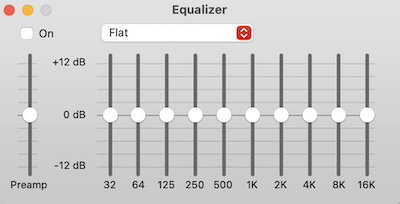
Tenga en cuenta que las configuraciones del ecualizador en Apple Music para Mac son específicas de la aplicación y no afectan las configuraciones de audio de otras aplicaciones ni las configuraciones de audio de todo el sistema en su Mac.
¿Cómo configurar el ecualizador de Apple Music en tu iPhone o iPad?
A continuación te indicamos cómo acceder y utilizar el ecualizador:
- Abre la aplicación Configuración en tu iPhone o iPad.
- Desplácese hacia abajo y busque la opción Apple Music.
- Continúe desplazándose y toque EQ para acceder a la página de configuración de EQ.
- Si no has configurado previamente el ecualizador para Apple Music en tu dispositivo, estará deshabilitado de forma predeterminada. En la página EQ, puedes explorar una variedad de opciones adaptadas a diferentes géneros musicales. Se recomienda escuchar una canción mientras ajustas la configuración del ecualizador para escuchar cómo cada opción afecta su sonido.
- Juega con las configuraciones hasta que descubras la perfecta para la canción que estás reproduciendo actualmente o para el género que normalmente disfrutas transmitir en Apple Music.
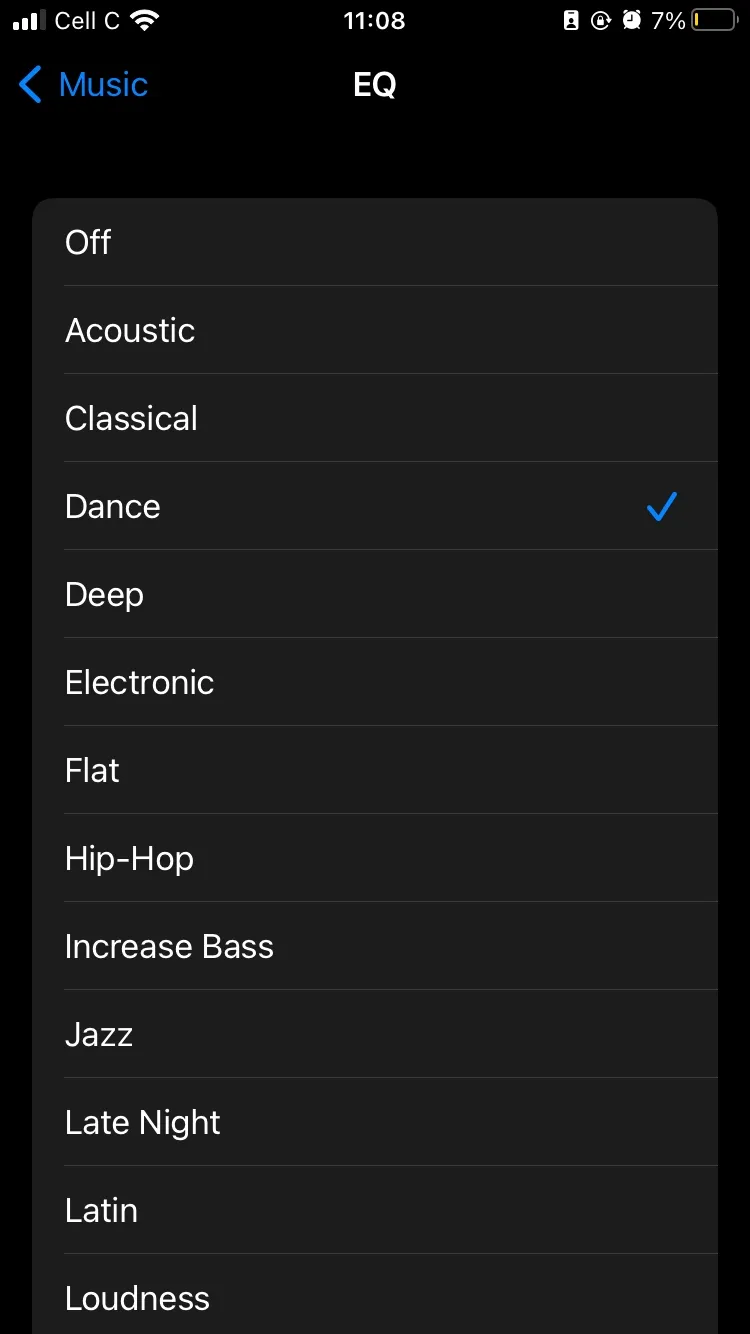
Nota: Las configuraciones del ecualizador de Apple Music son específicas de la aplicación Apple Music y no afectan las configuraciones de audio de otras aplicaciones ni las configuraciones de audio de todo el sistema de su dispositivo.
A diferencia del ecualizador para Mac, el ecualizador integrado de Apple Music para iPhone/iPad solo ofrece ajustes preestablecidos personalizados sin posibilidad de personalizar los efectos de sonido. Para acceder a ajustes adicionales del ecualizador y personalizar el sonido del audio, puedes utilizar aplicaciones de ecualizador de terceros disponibles para tu dispositivo. Estas aplicaciones ofrecen opciones ampliadas para ajustar y personalizar tu experiencia de audio.
¿Cómo usar un ecualizador de terceros con Apple Music en tu iPhone o iPad?
1. Boom: amplificador de graves y ecualizador
Experimente una experiencia de escucha de música mejorada con la aplicación Boom, la aplicación de ecualización y refuerzo de graves definitiva disponible para iPhone y Android. Esta aplicación revoluciona su disfrute de la música al ofrecer un ecualizador de 16 bandas personalizable, junto con ajustes preestablecidos diseñados por expertos para adaptarse a sus preferencias. Con la aplicación Boom, también puede sumergirse en el encanto del sonido envolvente 3D, lo que permite que su música cobre vida, independientemente de los auriculares que use.
1. Instala Boom: Bass Booster & Equalizer en tu dispositivo iOS o Android. Pulsa el icono de tres líneas en la esquina superior izquierda y selecciona iCloud Music.
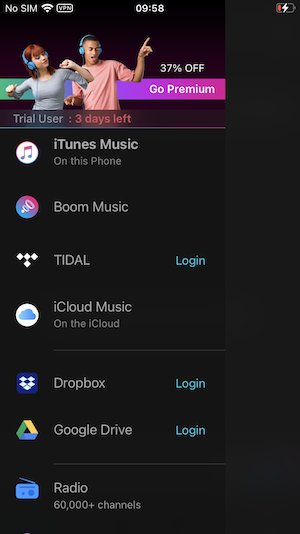
2. Aquí se mostrarán todas las canciones, álbumes y listas de reproducción de tu biblioteca de Apple Music. Elige las canciones que quieras reproducir.
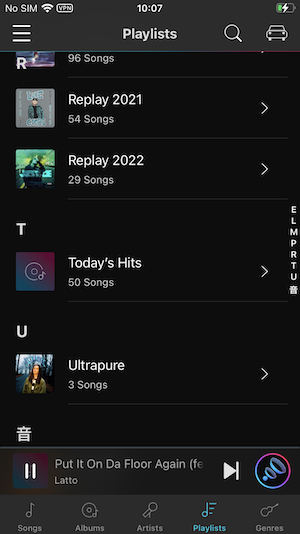
3. Toque el ícono del ecualizador en la esquina inferior izquierda.
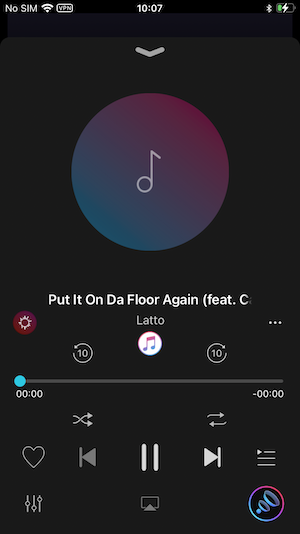
4. Aquí puedes elegir ajustes preestablecidos
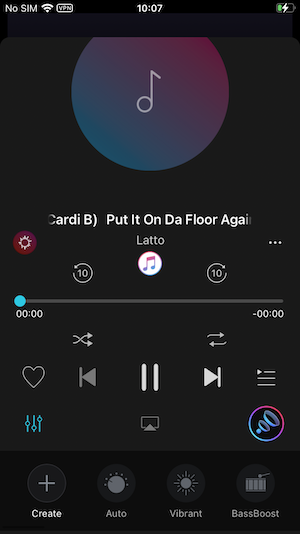
o toque Crear para personalizar el ecualizador.
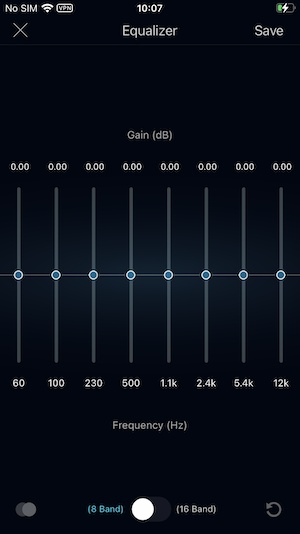
Sin embargo, algunas otras aplicaciones de ecualización no pueden aplicar el ecualizador directamente a las canciones de Apple Music debido a la protección DRM. La protección DRM impide que las aplicaciones de terceros apliquen efectos de sonido a tus canciones de Apple Music.
Si quieres eludir la protección DRM de Apple Music y usar aplicaciones de ecualización de terceros para personalizar el sonido del audio, puedes comprar canciones en iTunes. Pero ya estás suscrito a Apple Music y no parece razonable volver a comprar canciones en iTunes.
Afortunadamente, con Ondesoft Apple Music Converter, puedes descargar fácilmente cualquier canción de Apple Music a MP3 y podrás aplicar el ecualizador a las canciones descargadas de Apple Music.
Ondesoft Apple Music Converter ofrece la posibilidad de convertir cualquier canción de Apple Music o iTunes protegida contra copia de tu biblioteca a formatos de alta calidad como MP3, AAC, WAV, FLAC, M4A y AIFF, sin comprometer la fidelidad del audio. Cabe destacar que este convertidor se destaca por su velocidad excepcional, realizando descargas y conversiones casi diez veces más rápido que un software comparable. Además, se integra perfectamente con el reproductor web de Apple Music, lo que permite la conversión por lotes de listas de reproducción o álbumes de Apple Music a tu formato preferido, todo ello sin necesidad de la aplicación Apple Music. Para aprender a descargar Apple Music como MP3 y adquirir Apple Music de forma gratuita, el siguiente tutorial te guiará a través del proceso.
1. Descargue y ejecute Apple Music Converter
Descargue, instale y ejecute Ondesoft Apple Music Converter en su Mac o Windows.

2. Inicia sesión en tu cuenta de Apple Music
Haga clic en el botón Iniciar sesión e ingrese su ID de Apple.

3. Cambiar el formato de salida (opcional)
El formato de salida predeterminado es M4A sin pérdida. Ondesoft Apple Music Converter también admite la conversión de Apple Music a MP3, AAC, FLAC, WAV y AIFF. También puede personalizar el nombre del archivo de salida con cualquier combinación de título, artista, álbum, índice de lista de reproducción e ID de pista.

4. Seleccionar música
Siga las instrucciones en pantalla para elegir la lista de reproducción o el álbum que desea convertir.

Haga clic en Agregar canciones.

5. Iniciar conversión
De forma predeterminada, se marcarán todas las canciones de la lista de reproducción o el álbum. Si hay canciones que no desea convertir, desmarque la casilla. Luego, haga clic en el botón Convertir para comenzar a descargar canciones al formato que elija.

Después de la conversión, haga clic en el icono de la carpeta debajo para localizar rápidamente las canciones descargadas.

Barra lateral
Convertidor Apple Music a MP3
Consejos útiles
Consejos sobre Apple Music
Más >>- Los 4 mejores convertidores de música de Apple
- Descarga gratuita de música MP3 para motivarte a hacer ejercicio
- Configurar Apple Music como tono de llamada en Android
- Configurar Apple Music como tono de llamada en iPhone
- Dispositivos compatibles con Apple Music
- Reproducir Apple Music en Google Pixel
- Reproducir Apple Music en Moto G7
- Reproducir Apple Music en Samsung Galaxy
- Reproducir Apple Music en Fitbit Ionic
- Utilizar Apple Music en Serato DJ
- Reproducir Apple Music sin iTunes
- Cambiar el plan de Apple Music
- Descargar la lista de reproducción Antidote de Apple Music en formato mp3
- Arreglar el problema de que Apple Music no se descarga en iPhone
- ¿Qué es el DRM de Apple Music y cómo eliminarlo?
- Apple Music en Android TV
- Reproducir canciones de Apple Music en el iPhone 4
- Apple lanza la versión web de su servicio Apple Music
- Convertir Apple Music M4P a MP3
- Convertir Apple Music a MP3
- Descargar Apple Music en la tarjeta SD
- Descargar Drake More Life en formato MP3 desde Apple Music
- Resuelto: 3 formas de obtener Apple Music gratis
- Cancelar suscripción a Apple Music
- Escuchar Apple Music sin iTunes
- Escucha Apple Music sin pagar
- Reproduce Apple Music en Amazon Echo sin suscripción
- Reproducir Apple Music en Amazon Echo
- Transmite música de Apple en la tableta Amazon Fire 7
- Reproduce Apple Music en Fire TV sin suscripción
- Reproducir Apple Music en Android TV
- Reproducir Apple Music en Fire TV
- Reproducir Apple Music en reproductores MP3
- Resuelto: Reproducir Apple Music en Sonos sin suscripción
- Reproducir Apple Music en SoundTouch
- Reproducir canciones de Apple Music en Android sin la aplicación Apple Music
- Cómo eliminar el DRM de Apple Music en Mac
- Transmite Apple Music en Amazon Fire TV Stick 4K
- Reproducir Apple Music en Google Home
- Transferir listas de reproducción de Apple Music a Spotify
- Sube y transmite canciones de Apple Music en Google Play Music
- Reproducir Apple Music en Android
- Apple Music en dispositivos Amazon
- Transmite Apple Music a Roku gratis
- Apple Music en televisores inteligentes Samsung
- Reproducir Apple Music en la TV
- Reproducir Apple Music en Xbox One
- Establecer canciones de Apple Music como tono de llamada
- Disfruta de Apple Music en el coche
- Reproducir canciones de Apple Music en una tableta Android
- Reproducir canciones de Apple Music en el iPod nano
- Reproducir canciones de Apple Music en el iPod shuffle
- Reproducir canciones de Apple Music en el iPod classic
- Reproducir canciones de Apple Music en SAMSUNG Galaxy Tab
- Transmite Apple Music en PS4 sin descargarlos
- Transferir canciones de Apple Music a una unidad flash USB
- Apple Music en PlayStation®
- Reproducir Apple Music en Chromebook
- 3 formas de escuchar Apple Music en PC
- Convertir Apple Music a MP3 en Windows
- Reproducir Apple Music en Microsoft Lumia
- Reproducir Apple Music en SanDisk Clip Jam
- Reproducir Apple Music en un teléfono con Windows
- Convertidor Apple Music a MP3 para Windows
- Apple Music ahora agrupa diferentes versiones de los mismos álbumes
- Descargar el álbum Black Habits en formato mp3 desde Apple Music
- Descargar lista de reproducción Apple Music Replay 2020 en formato mp3
- Descargar la agenda de listas de reproducción de Apple Music en formato mp3
- Descarga la lista de reproducción de Apple Music de Naomi Campbell en formato mp3
- Reproducir Apple Music en el reloj inteligente Garmin
- Descargar Álbum YHLQMDLG en formato mp3 desde Apple Music
- Convierte la serie de videos de Genius Verified a MP4 desde Apple Music
- Convertir el vídeo musical Stupid Love de Lady Gaga a formato mp4
- Extraer audio de películas, programas de TV o vídeos musicales de iTunes
- Convierte el vídeo musical habitual de Justin Bieber a MP4 desde Apple Music
- Pídele a Alexa que reproduzca Apple Music en Amazon Echo
- Descargar la lista de reproducción de música de Halle Berry de Apple en formato mp3
- Descargar la lista de reproducción de música de Lady Gaga en formato mp3 para Apple
- Convierte el vídeo musical de la canción 'Available' de Justin Bieber a MP4 desde Apple Music
- Conservar las canciones de Apple Music después de cancelar la membresía
- Utilizar Apple Music en djay
- Añadir Apple Music a VirtualDJ
- Utilizar Apple Music en Camtasia
- Reproducir Apple Music en TomTom Spark 3
- Convertir Apple Music a FLAC
- Convertir M4P a M4A
- Cómo grabar canciones de Apple Music en un CD
- Reproducir Apple Music en Kodi
- Configurar canciones de Apple Music como alarma
- Apple Music Converter para amantes de la música
- Configurar un temporizador de apagado automático en Apple Music
- Cómo desactivar la biblioteca musical de iCloud
- Crea una lista de reproducción colaborativa en Apple Music
- ¿Por qué Garth Brooks no está en Apple Music ni Spotify?
- 4 formas de reproducir Apple Music en Tesla
- Cómo utilizar Apple Music Sing
- Ecualizador de música de Apple
- Sitios de descarga gratuita de MP3





